微软计划将在今年夏末秋初推出win10正式版,目前win10还处于预览版状态,那么我们怎么用u盘安装ghost win10呢?今天小编就为大家分享u盘安装ghost win10图文教程,供大家参考!
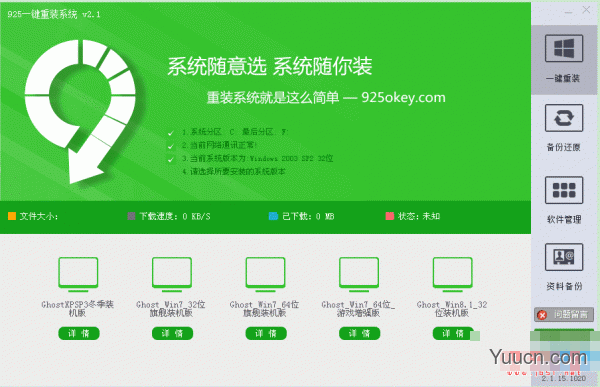
925一键重装系统软件 v3.1.15.1421 中文绿色免费版
- 类型:系统备份
- 大小:6.35MB
- 语言:简体中文
- 时间:2015-04-22
查看详情
安装系统前如果要安装系统的电脑上不存在系统镜像,那么请先把下载回来的系统文件复制到U盘的GHO目录下。这里用的工具是925一键重装系统软件。
ghost win10怎么u盘安装?
1、启动925U盘启动系统进入桌面后,双击运行桌面上的”PE一键装机“, 如下图:
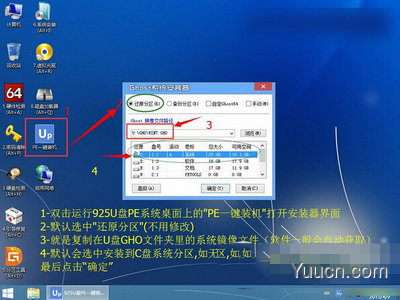

2、下图正在把系统镜像的文件解压到C盘,过程中请不要随意操作电脑或关机。如下图:

3、等下图进度条到达100%后就会出现下图提示,这时拔掉U盘然后重启电脑即可, 如下图:

重启电脑后就开始进入系统部署环境,整个安装过程需要几分钟时间,请耐心等候,在安装过程中请不要随意操作键盘鼠标或者关机,以免导致安装失败!